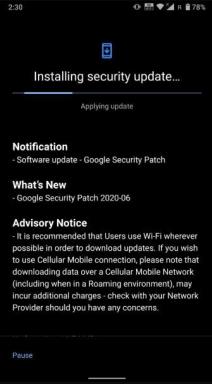Android 13 Google Pay nedarbojas. Kā to novērst?
Literārs Mistrojums / / April 29, 2023
Google Pay ir viens no populārajiem un plaši izmantotajiem Google mobilo maksājumu pakalpojumiem, lai bez problēmām uzlabotu tiešsaistes maksājumus, izmantojot mobilās ierīces neatkarīgi no bankas konta. Šis bezkontakta maksājums vai pirkums tiešsaistē, izmantojot Google Pay, nodrošina labāku pieredzi viedtālruņos, planšetdatoros un viedpulksteņos. Tomēr šķiet, ka pēdējā laikā daudzi lietotāji ir saskārušies ar Android 13 Google Pay nedarbojas diezgan bieži, kas ir nomākta.
Problēmas ar internetu un tiešsaistes maksājumu sistēmu daudziem lietotājiem ir kļuvušas gan ērtas, gan problemātiskas. Vai nu tas var padarīt jūsu pieredzi daudz labāku, vai arī tas var radīt nevajadzīgas grūtības, veicot un saņemot tiešsaistes maksājumus. Tikmēr krāpniecība ar automātisku tiešsaistes darījumu veikšanu vai bankas kontu naudas uzlaušanu, izmantojot SMS saites vai OTP, mūsdienās kļūst arvien sāpīgāka. Bet dažreiz arī nelielas pakalpojumu problēmas var būt kairinošas.
Lasīt arī
Labojums: Android 13 pirkstu nospiedumu problēma nedarbojas
Labojums: Android 13 tīkla problēma
Labojums: operētājsistēmā Android 13 netiek rādīta ātra uzlāde vai netiek ātra uzlāde
Labojums: operētājsistēmā Android 13 netiek rādīti paziņojumi
Labākās Android 13 zvanu ierakstīšanas lietotnes
Labojums: Android Auto nedarbojas Xiaomi ierīcēs, kurās darbojas MIUI 14, pamatojoties uz Android 13
Labojums: Android 13 neuzlādējas ātri
Labojums: Android 13 bloķēšanas ekrāna paziņojumi netiek rādīti

Lapas saturs
-
Android 13 Google Pay nedarbojas. Kā to novērst?
- 1. Restartējiet ierīci
- 2. Lietotnes Google Pay piespiedu apturēšana
- 3. Atjauniniet lietotni Google Pay
- 4. Pārbaudiet pareizo tālruņa numuru
- 5. Pārbaudiet maksājuma veidu
- 6. Notīriet Google Pay kešatmiņu un datus
- 7. Pārbaudiet interneta savienojumu
- 8. Pārinstalējiet lietotni Google Pay
Android 13 Google Pay nedarbojas. Kā to novērst?
Šķiet, ka tiešsaistes maksājumi, izmantojot UPI tehnoloģiju, vēl nav pilnībā izstrādāti un var aizņemt vairāk laika, lai risinātu vairākas problēmas vairākās platformās. Tam var būt vairāki iespējamie iemesli Google Pay nedarbojas Android 13 ierīcē, kuru varat mēģināt labot manuāli. Tātad, ja esat viens no upuriem, kas saskaras ar šādu problēmu, noteikti ievērojiet šo problēmu novēršanas rokasgrāmatu, lai to novērstu.
1. Restartējiet ierīci
Vispirms noteikti restartējiet klausuli pareizi, lai novērstu pagaidu sistēmas kļūmi. Dažreiz sistēmas kešatmiņa vai kļūme var radīt problēmas ar lietotnes palaišanu vai nevainojamu darbību. Vienkārši atbloķējiet ierīces bloķēšanas ekrānu un dažas sekundes turiet nospiestu barošanas pogu, lai atvērtu barošanas izvēlni. Pieskarieties Reboot/Restartēt un gaidiet, līdz ierīce restartējas.
2. Lietotnes Google Pay piespiedu apturēšana
Varat arī mēģināt piespiedu kārtā apturēt lietotni Google Pay savā Android ierīcē, veicot tālāk norādītās darbības, lai pārbaudītu problēmu.
Sludinājumi
- Dodieties uz Iestatījumi tālruņa izvēlni.
- Pieskarieties Lietotnes > Pieskarieties Google Pay.
- Pieskarieties Piespiedu apstāšanās > Ja tiek prasīts, apstipriniet uzdevumu.
- Kad tas ir izdarīts, restartējiet ierīci, lai piemērotu izmaiņas.
3. Atjauniniet lietotni Google Pay
Mēģiniet atjaunināt lietotni Google Pay savā ierīcē uz jaunāko versiju, veicot tālāk norādītās darbības. Novecojusi Google Pay lietojumprogramma dažkārt var radīt problēmas veiktspējas ziņā.
- Atveriet Google Play veikals lietotne > Meklēt Google Pay.
- Pārbaudiet pieejamo atjauninājumu > Ja pieejams, pieskarieties pie Atjaunināt.
- Kad tas ir izdarīts, noteikti restartējiet tālruni, lai piemērotu izmaiņas.
4. Pārbaudiet pareizo tālruņa numuru
Ir ļoti ieteicams pārbaudīt pareizo tālruņa numuru pakalpojumā Google Pay, lai pārliecinātos, ka reģistrētais mobilā tālruņa numurs ir derīgs. Ja mobilā tālruņa numurs ir nepareizs vai tam nav īsziņu pakotnes, lai verifikācijas laikā saņemtu OTP, iespējams, Google Pay nevarēs to autentificēt. Tādējādi tas nevarēs saistīt arī jūsu bankas kontu, kas saistīts ar mobilā tālruņa numuru. Darīt tā:
- Atveriet Lietotne Google Pay.
- Pieskarieties profila bilde augšējā labajā pusē.
- Iet uz Iestatījumi > Atlasīt Personiskā informācija.
- Jums vajadzētu būt iespējai redzēt savu numuru zem Mobilā telefona numurs.
- Ja tas nav pareizi, pieskarieties Rediģēt numuru.
- Ievadiet pareizo tālruņa numuru.
- Tagad izpildiet norādījumus, lai pareizi iestatītu kontu.
- Kad mobilā tālruņa numurs un ar to saistītais bankas konts ir konfigurēts, varat sākt.
Reklāma
Lasīt arī
Labojums: Samsung Galaxy Watch 4 Google Pay un Google maks nedarbojas
5. Pārbaudiet maksājuma veidu
Pakalpojums Google Pay darbojas, izmantojot pievienotos bankas kontus vai debetkartes/kredītkartes, kuras ir pareizi jāsaista. Ja neesat atlasījis vai pievienojis maksājuma veidu pakalpojumā Google Pay, jums var rasties grūtības veikt vai saņemt maksājumus, izmantojot vienoto maksājumu saskarni. Dažreiz Google Pay nedarbojas Android 13 ierīcēs, ja debetkartes/kredītkartes ir beidzies vai problēmas ar OTP vai UPI PIN. Lai to izdarītu:
- Atveriet lietotni Google Pay savā Android 13 ierīcē.
- Pieskarieties Gatavs maksāt pogu ekrāna augšdaļā vidū.
- Jūs varēsiet redzēt visas jūsu pieejamās kartes.
- Pieskarieties katrai debetkartei/kredītkartei > Pārliecinieties pārbaudiet informāciju apakšā.
- Ja informācija ir pareiza, pārliecinieties, ka Pievienojiet maksājuma veidu.
- Varat arī pievienot citu karti, ritinot uz labo pusi > pieskarieties tukšās kartes ikonai (Pievienot maksājuma veidu).
- Kad tas ir izdarīts, noteikti izpildiet ekrānā redzamos norādījumus, lai to iestatītu.
6. Notīriet Google Pay kešatmiņu un datus
Lai varētu noņemt pagaidu kešatmiņas datus vai kļūdas, tālrunī notīriet lietotnes Google Pay kešatmiņu un krātuves datus. Darīt to:
- Atveriet ierīci Iestatījumi izvēlne > Pieskarieties Lietotnes.
- Ritiniet lejup pa instalēto programmu sarakstu > Atrodiet Google Pay lietotne.
- Tagad pieskarieties Google Pay lietotne > pieskarieties pie Krātuves izmantošana.
- Pieskarieties Iztīrīt kešatmiņu > Pieskarieties Notīrīt krātuves datus.
- Kad tas ir izdarīts, noteikti restartējiet ierīci, lai piemērotu izmaiņas.
7. Pārbaudiet interneta savienojumu
Google Pay darbojas tikai tad, ja ir aktīvs interneta savienojums un ir iespējoti atrašanās vietas pakalpojumi. Noteikti pārbaudiet interneta savienojumu savā Android 13 ierīcē neatkarīgi no tā, vai tas var būt Wi-Fi vai mobilie dati, vai pat tīklājs. Darīt to:
- Dodieties uz Iestatījumi izvēlne > atlasiet Tīkls un internets opciju.
- Pieskarieties Internets > Pārliecinieties, vai jūsu izvēlētais tīkls ir Savienots.
8. Pārinstalējiet lietotni Google Pay
Ja neviena no metodēm nav noderīga, noteikti atinstalējiet un atkārtoti instalējiet lietotni Google Pay savā Android ierīcē, veicot tālāk norādītās darbības.
- Krāns uz Google Pay lietotnes ikona no sākuma ekrāna vai lietotņu atvilktnes.
- Pieskarieties Atinstalēt > Ja tiek prasīts, apstipriniet uzdevumu.
- Pagaidiet, līdz atinstalēšana ir pabeigta > Kad tas ir paveikts, restartējiet tālruni.
- Dodieties uz Google Play veikals lietotne > Meklēt Google Pay.
- Instalējiet lietotni Google Pay > pēc instalēšanas atveriet lietotni.
- Pierakstieties savā esošajā kontā vai izveidojiet jaunu.
- Pat ja jums ir esošs konts, Google Pay pirmo reizi pēc instalēšanas var nosūtīt verifikācijas kodu īsziņā.
- Jūs esat pabeidzis. Izbaudi!
Tas tā, puiši. Mēs pieņemam, ka šī rokasgrāmata jums bija noderīga. Lai iegūtu papildu jautājumus, varat komentēt zemāk.
Lasīt arī
Labojums: Android 13 nesūta vai nesaņem īsziņas